

كيفية إضافة المؤثر :
20 - نقوم بالنقر بزر الفاره الأيمن على المربع الصغير المحاط باللون الأحمر في الشكل التالي :
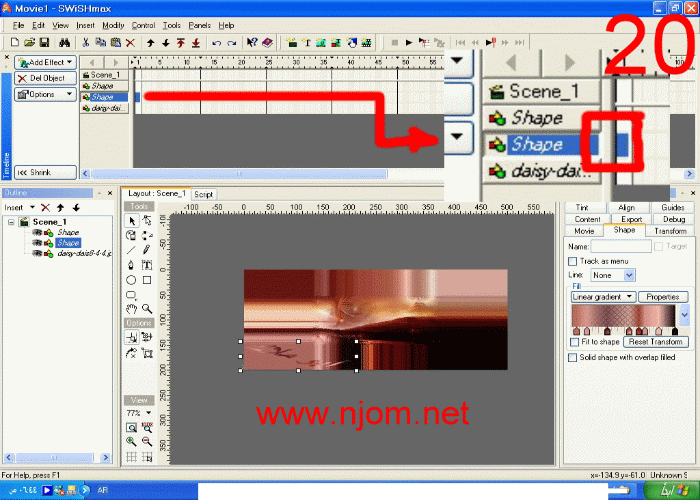
21 - تظهر لنا قائمه نختار
الخيار ![]() كما في الشكل التالي
:
كما في الشكل التالي
:
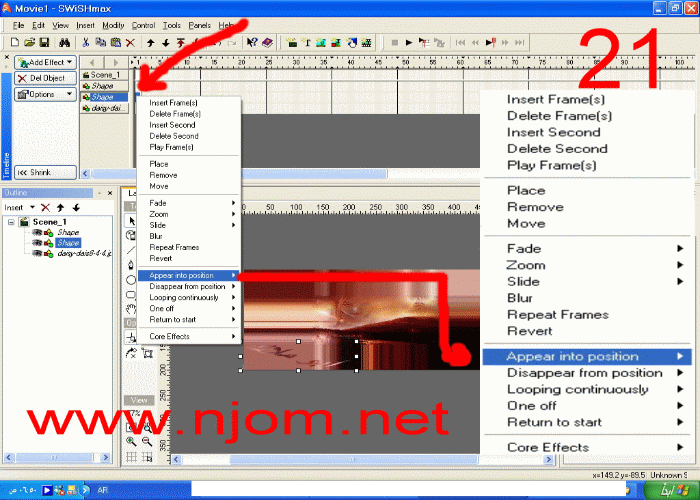
22 - تظهر لنا مجموعة مؤثرات نختار أيا ً منها كما في الشكل التالي :
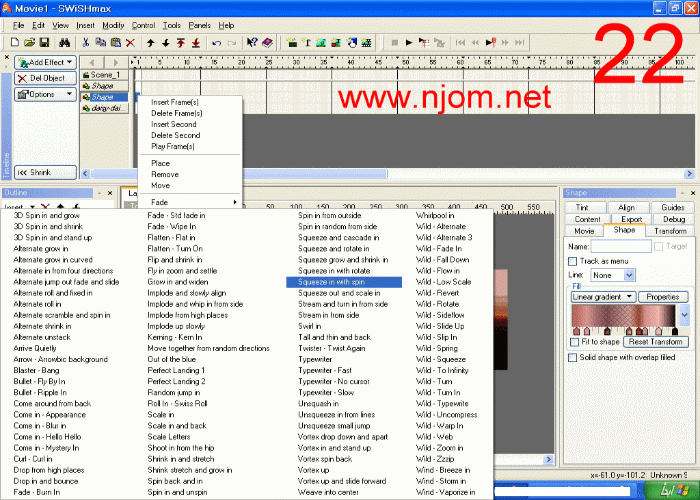
23 - نشاهد المؤثر بالضغط على
![]() ونشاهد العرض كاملاً
بالضغط على
ونشاهد العرض كاملاً
بالضغط على ![]() كما في
الشكل التالي :
كما في
الشكل التالي :
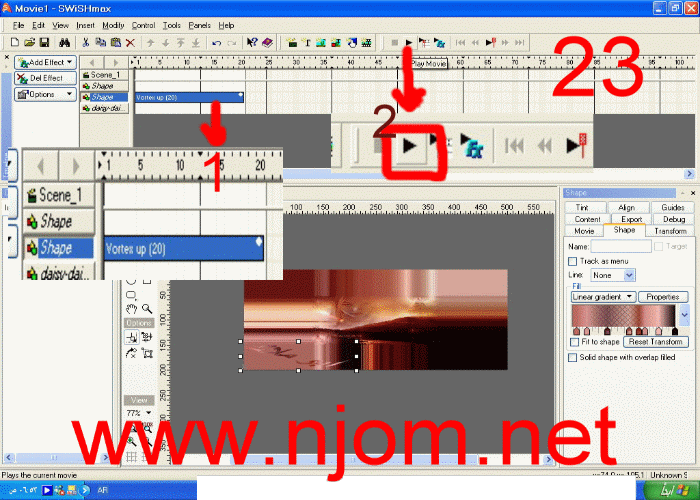
1 : هو المؤثر الذي أضفناه . 2 : من هنا يمكننا مشاهدة العرض .
ـــــــــــــــــــــــــــــــــــــــــــــــــــــــــــــ
24 - إذا أردنا تغيير
المؤثر نضغط على المؤثر الذي أضفناه بزر الفاره الأيمن تظهر لنا قائمه نختار
الأمر ![]()
تظهر لنا قائمه أخرى
نختار الأمر ![]()
تظهر المؤثرات نختار أياً منها , ونكرر الخطوه نفسها عندما نريد تغيير المؤثر .
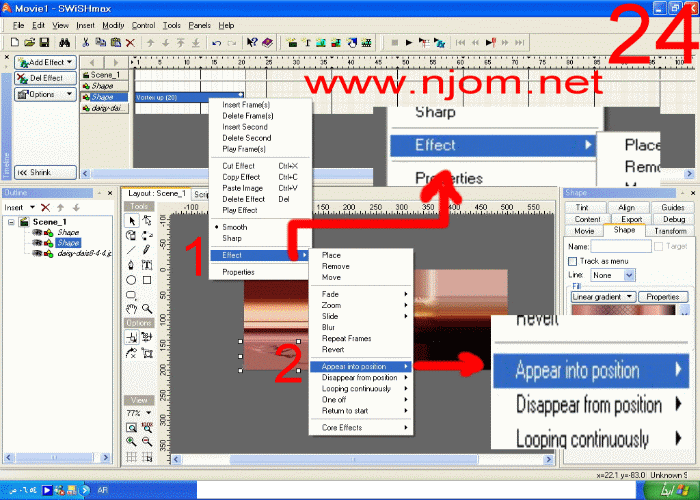
26 - إذا أردنا إضافة مؤثر آخر ننقر بزر الفاره الأيمن على المربع الذي بجوار المؤثر ونكرر من الخطوه 20 إلى الخطوه 23 .
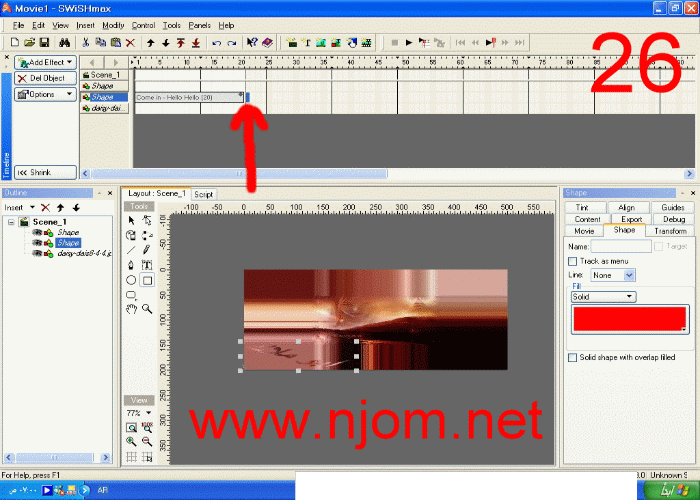
إضافة الصوت للتوقيع
27 - وهي أهم خطوه , نقوم بعمل مربع على كامل العمل الذي قمنا بعمله وذلك بالضغط بزر الفاره االأيسر على أداة المربع ثم عمل المربع , كما في الشكل التالي :
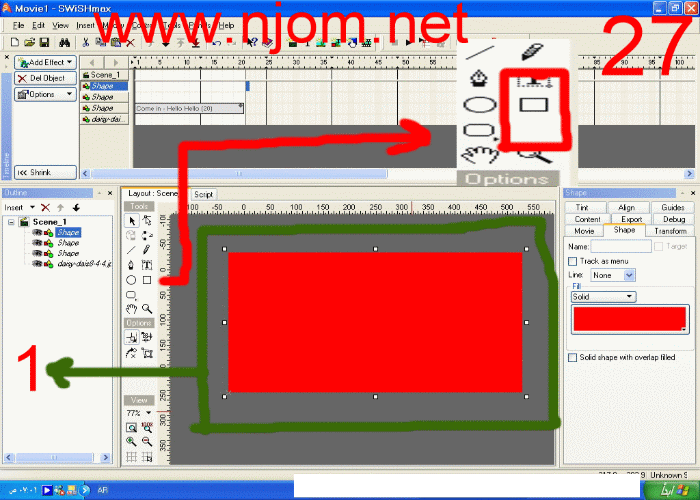
28 - نختار من الخيار
![]() والذي يظهر يمين
العمل أول خيار , لكي يكون المربع شفاف كما في الشكل التالي :
والذي يظهر يمين
العمل أول خيار , لكي يكون المربع شفاف كما في الشكل التالي :

29 - الآن بعد أن أصبح
المربع شفاف نضغط على أول كلمه بعد سكين
 بزر الفاره الأيمن , تظهر
لنا مجموعة خيارات نختار منها الأمر
بزر الفاره الأيمن , تظهر
لنا مجموعة خيارات نختار منها الأمر
![]()
تظهر لنا قائمه أخرى نختار منها
الأمر ![]() كما في الشكل التالي :
كما في الشكل التالي :
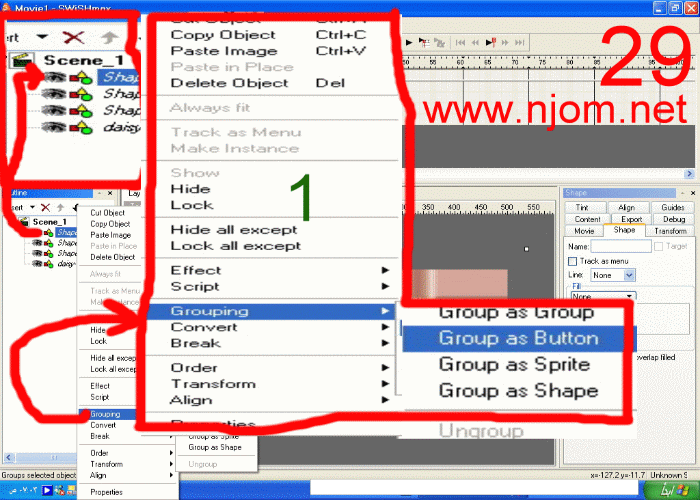
30 - بعد ذلك نحدد الخيار الثاني فقط في المربع الأيمن يمين العمل كما في الشكل التالي :
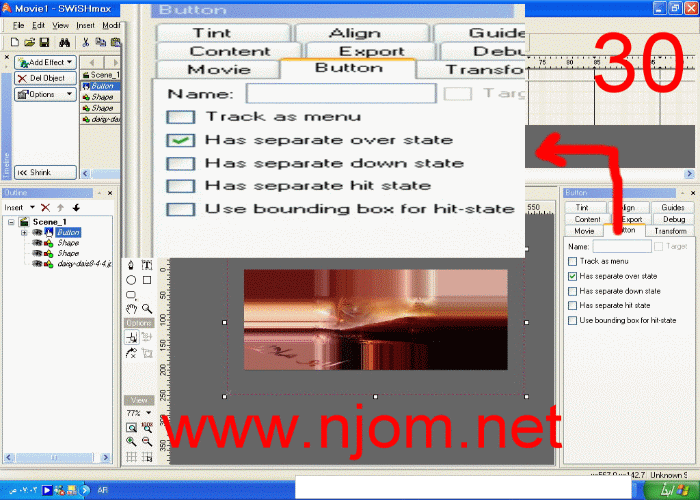
التالي :